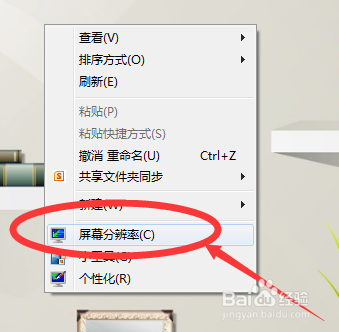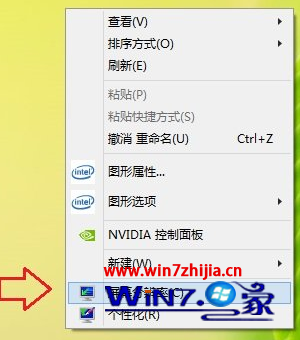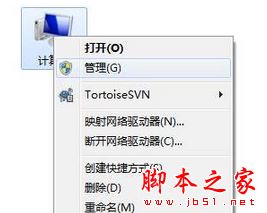家用投影仪想要进行远程控制,该怎么远程操控投影仪呢?下面我们就来看看详细的教程。
TeamViewer(远程控制软件) v15.16.8 中文绿色非商业使用免费版
查看详情TeamViewer QuickSupport for Android(远程控制) V14.5.208 安卓手机版
查看详情1、首先,在电脑端下载并安装Teamviewer软件以及下载好Quicksupport.APK。

2、其次,在电脑端下载好Quicksupport.APK文件,放置U盘中,并插入投影仪中。

3、然后,打开投影仪,并找到U盘中Quicksupport.APK文件进行安装。



4、打开Quicksupport软件,获取ID,并将ID输入到电脑端的Teamviewer软件中。


5、在投影仪上选择允许即可实现电脑远程控制投影仪。



以上就是电脑操控投影仪的教程,希望大家喜欢,请继续关注潘少俊衡。
相关推荐:
版权声明
本文仅代表作者观点,不代表本站立场。
本文系作者授权发表,未经许可,不得转载。
本文地址:/bangongshebei/86542.html